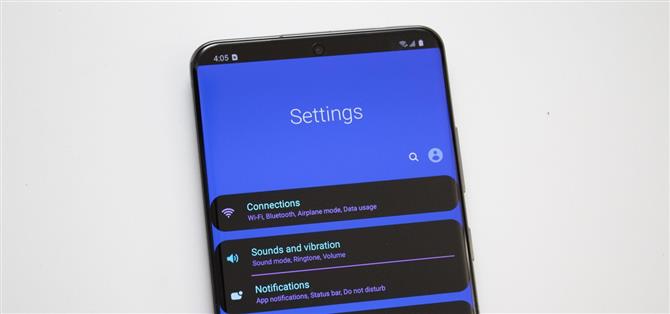თუ შეარჩიეთ Snapdragon- ის თქვენი Samsung Galaxy S20- ის მობილური ვერსია, ფესვების მოსაშორებლად საკმაოდ ბევრს ლაპარაკობთ. Bootloader– ით მუდმივად ჩაკეტილი, თქვენ გამოგრჩეთ ფესვგადგურების სამყარო და მისი გახსნის შესაძლებლობა, მაგრამ ცვლილებები მაინც შესაძლებელია.
Samsung– ის მიერ შემუშავებული რამდენიმე აპლიკაციის და ADB– ის წყალობით, თქვენ კვლავ შეგიძლიათ თქვენი Galaxy S20- ის კონფიგურაცია. ამ ინსტრუმენტების გამოყენებით, თქვენ შეგიძლიათ შეცვალოთ თქვენი ტელეფონის გარეგნობა და სიჩქარე, რაც საშუალებას მოგცემთ გააკეთოთ იმაზე მეტი, ვიდრე სხვა Android სმარტფონებისთვის. და საუკეთესო ნაწილი ამ პარამეტრების შესახებ? ისინი არ იმოძრავებენ ელ.ფუზეში, ამიტომ Samsung Knox– ისგან დაცვა რჩება ხელუხლებელი.
- არ გამოტოვოთ: საუკეთესო Power Bank თქვენი Galaxy S20 Ultra
1. Debloat თქვენი ტელეფონი
თუ არ იყენებთ Pixel ან Android One მოწყობილობას, პირველი რაც თქვენ ჩვეულებრივ გსურთ გააკეთოთ ნებისმიერ ტელეფონზე, არის მისი ბულინგის ამოღება. მიუხედავად Android- ის დაარსების დღიდან საჩივრებისა, სამსუნგი აგრძელებს არასასურველი პროგრამის დამატებას როგორც მისი გადამზიდავებისთვის, ასევე განბლოკილი სატელეფონო ვერსიებით, Galaxy S20 სერიის სამივე წევრის ჩათვლით.
თქვენ უკვე შენიშნეთ Facebook- ის, Flipboard- ის და Microsoft- ის პროგრამები თქვენს მოწყობილობაში, მაგრამ არის უფრო მეტი აპლიკაცია, რომლებიც ორივე აკუმულებენ თქვენს ბატარეას და იპარებენ თქვენს მონაცემებს. ADB– ით შეგიძლიათ გამორთოთ ეს პროგრამები. გამორთვა განსხვავდება ინსტალაციისგან, რადგან აპლიკაცია დაბრუნდება ქარხნის გადატვირთვით. ქარხნის გადატვირთვის გარეთ, აპლიკაცია არ გამოჩნდება თქვენს ტელეფონში, იკავებს საცავის ადგილს, ან მოიხმარს მონაცემებს, მუშაობს იგივე, თითქოს წაშალოთ.
თქვენი Galaxy S20- ის გამოსაყენებლად იხილეთ ჩვენი სრული სახელმძღვანელო. მიუხედავად იმისა, რომ სახელმძღვანელო სპეციფიკურია Galaxy Note 9-ისთვის, ნაბიჯები ერთი და იგივეა, იგივე ბრძანებები მუშაობს ორივე ტელეფონზე.
- სრული სახელმძღვანელო: ამოიღეთ ყველა Bloatware თქვენს Samsung Galaxy სერიის ტელეფონში
2. დააჩქარეთ თქვენი ტელეფონი
კიდევ ერთი მოდიფიკაცია, რომელსაც უნდა ისარგებლოთ, არის ანიმაციების წარმოქმნის დროის საჭიროების შემცირება. პარამეტრი დამალულია, მაგრამ მარტივია გახსნა და შეგიძლიათ შეამციროთ ყველა ანიმაციის სიჩქარე ნახევარში, მათ შორის პროგრამებში გადასვლა და გადმოსვლა და საწყისი გვერდების გადართვა. არსებითად, ეს თქვენს ტელეფონს ზოგადად უფრო სწრაფად იგრძნობს.
- სრული სახელმძღვანელო: დააჩქარეთ გადასვლები და ანიმაციები თქვენს Galaxy სერიის ტელეფონზე


3. შეცვალეთ თქვენი უახლესი პროგრამების გვერდი
Samsung– ის შესანიშნავი ინსტრუმენტია კარგი ჩაკეტილი აპლიკაცია, რომელიც თავად შეიცავს უამრავ აპს, რომელთაგან თითოეული საშუალებას გაძლევთ შეცვალოთ თქვენი Galaxy S20 (და სხვა ერთი UI მოწყობილობები) მიღმა, ვიდრე ეს შესაძლებელია “პარამეტრებში”. ერთი გზა შეგიძლიათ მისი შეცვლა შეცვალოთ მენიუ (აკა, უახლესი აპის გვერდი) შეცვლით.
დააინსტალირეთ აპლიკაცია Galaxy Store- დან, გახსენით იგი, შემდეგ შეარჩიეთ აპლიკაცია “სამუშაო ჩეინჯერი”. ეს გადაგიყვანთ მის გვერდზე Galaxy Store- ში, სადაც დააჭირეთ ღილაკს “ინსტალაცია” პროგრამის დაყენების მიზნით. ინსტალაციის შემდეგ, დაუბრუნდით კარგ ჩაკეტვას და კვლავ გახსენით აპი.
- Galaxy Store ბმული: კარგი ჩაკეტვა (უფასო)
შეარჩიეთ შეცვლა “გამოყენების შემთხვევაში” შემდეგ, რომ ჩართოთ სამუშაო ჩეინჯერი. შეარჩიეთ “განლაგების ტიპი” და შეარჩიეთ ვარიანტების სიიდან იმ სტილისთვის, რომელზეც გსურთ მიმოხილვის მენიუ, როგორც ჩანს. ვარიანტები, როგორიცაა “სია”, “ბადე” და “სუსტი სია” ფოკუსირდება სივრცის მაქსიმუმზე, ვიდრე დიზაინზე, საშუალებას გაძლევთ ნახოთ უფრო მეტი აპლიკაცია ერთდროულად. ახალი განლაგების არჩევის შემდეგ, შემდგომი დაკონფიგურირებისთვის, შეგიძლიათ ჩართოთ დეტალები პარამეტრების ქვემოთ მოცემულ ღილაკებზე, რაც კიდევ უფრო შეცვლის გარეგნობას.



4. გამოიყენეთ გაყოფილი ეკრანი ყველა თქვენს პროგრამაში
ასეთი დიდი 20: 9 დისპლეით Android- ის ერთი თვისებაა, რომელსაც თქვენს Galaxy S20- ს შეუძლია ყველაზე მეტად ისარგებლოს არის სპლიტ-ეკრანის რეჟიმი. ასეთი მაღალი ეკრანით, თქვენ შეგიძლიათ მარტივად გამოიყენოთ სპლიტ-ეკრანი ერთდროულად ორ აპარატთან ურთიერთქმედების გარეშე, თითოეული აპლიკაციის ხილვადობის კომპრომისის გარეშე. თუმცა, მიუხედავად იმისა, რომ Android 7 Android Nougat- ისგან Android ფუნქციის გარდააა, ამჟამად მრავალი აპლიკაცია არ უჭერს მხარს ფუნქციას.
კარგი ჩაკეტვით, თქვენ შეგიძლიათ აიძულოთ ყველა აპლიკაცია დაიცვას განყოფილების ეკრანის რეჟიმი. კარგი ჩაკეტვის პროგრამაში შეარჩიეთ “MultiStar”. თქვენ მიმართული იქნებით Galaxy Store– ის გვერდზე MultiStar– სთვის, ასე რომ აირჩიოთ „ინსტალაცია“ იქ. დაუბრუნდით კარგ ჩაკეტვას და კვლავ შეარჩიეთ MultiStar, რომ გახსნათ აპლიკაცია.
შეარჩიეთ შეცვლა გვერდით “ჩართეთ მრავალ ფანჯარა ყველა პროგრამაზე” და აირჩიეთ “გადატვირთვა”. უნდა გაითვალისწინოთ, რომ მოდიფიკაციამ შეიძლება გამოიწვიოს მოულოდნელი ავარიები. თუ იპოვით კონკრეტულ პროგრამას, რომელიც პრობლემებს აჩენს, ან თავიდან აიცილოთ ეს ან გამორთეთ MultiStar ფუნქცია.

5. ვერტიკალური მოცულობის კონტროლის ცვლილება
Galaxy S20- ზე შეგიძლიათ შეცვალოთ მოცულობის კონტროლის ორიენტაცია. სტანდარტულად, ერთი UI 2 აქვს მენიუს ჰორიზონტალურად გამოჩნდება თქვენი ეკრანის ზედა კიდეზე. ამასთან, თუ გსურთ უფრო მეტი მარაგი გამოიყურებოდეს და გინდათ რომ მოცულობის ზოლი უფრო ახლოს იყოს თქვენს ცერა თითთან, შეგიძლიათ მის ორიენტაციაზე გადახვიდეთ.
დააინსტალირეთ SoundAssistant Galaxy მაღაზიიდან. შემდეგ, გახსენით SoundAssistant და აირჩიეთ გადართვა “მოცულობის პანელის თემა.” ჩართვის შემდეგ, ხმის მენიუ გადადის “სეროს” თემზე, Samsung– ის მიერ გაცემული ვერტიკალური მოცულობის როკერის სახელზე. თუ შეარჩიეთ გადართვის ტექსტური ნაწილი, შეგიძლიათ გახსნათ დამატებითი პარამეტრები, როგორიცაა მისი ფერის მორგება და გამოჩნდება თუ არა ის ზოლი მარჯვენა კიდეზე ან მარცხნივ.
- Galaxy Store ბმული: SoundAssistant (უფასო)


6. გაზომეთ მოცულობის ნაბიჯები
ხშირად დახარჯავთ ზედმეტი დრო ვოლიერი როკთან და ცდილობთ იპოვოთ ეს სრულყოფილი დონე? ნაგულისხმევი, Galaxy S20 იღებს 15 პრესს მოცულობის როკერისგან, რომ არ გადავიდეს მაქსიმუმამდე. ზოგისთვის ეს საკმარისი არ არის, რადგან ყოველი ნაბიჯით გადახტომა შეიძლება ძალიან დიდი იყოს.
Galaxy S20- ზე თქვენ შეგიძლიათ მართოთ ნაბიჯების რაოდენობა და გაზარდოთ ნაბიჯების რაოდენობა 15-დან 150 დონემდე, რაც გაცილებით უფრო ზუსტი კონტროლის საშუალებას იძლევა.
- სრული სახელმძღვანელო: გაზარდეთ მოცულობის ნაბიჯები თქვენს Galaxy სერიის ტელეფონზე

7. შეცვალეთ თქვენი სწრაფი პარამეტრები
დაღლილი ხართ სწრაფი პარამეტრების მენიუს ლურჯი და ნაცრისფერი ფერის სქემით? “QuickStar” – ით შეგიძლიათ “სწრაფი პარამეტრების” მენიუს ფერები თქვენი გემოვნების შესაბამისად. მაგრამ ეს ყველაფერი არ არის. აპი ასევე საშუალებას გაძლევთ შეცვალოთ ფერის პოზიცია, მართოთ რომელი ხატები ჩნდება სტატუსის ზოლში და შეცვალეთ სწრაფი პარამეტრების მენიუს და სტატუსის ზოლის თითქმის ყველა ასპექტი. საუკეთესო, ეს ექსკლუზიურია Galaxy მოწყობილობებისთვის, რომლებიც ერთ UI მუშაობენ.
გახსენით კარგი ჩაკეტვა და აირჩიეთ მენიუდან QuickStar, რომლითაც მიდიხართ მისი Galaxy მაღაზიის გვერდზე. აირჩიეთ “ინსტალაცია” და დასრულების შემდეგ, დაბრუნდით Good Lock- ზე და კვლავ დააჭირეთ QuickStar- ს. შემდეგ ჩართეთ “ჩართვის” გვერდით გადართვა და დაიწყეთ მორგება.


8. მიიღეთ ახალი ფერის თემა
უმეტეს ტელეფონებისთვის, მუქი რეჟიმში გადასვლის მიღმა, თქვენი მოწყობილობის თემატიკა შეუძლებელია ფესვის გარეშე. Galaxy S20– ს ფესვის შეუძლებლობის გამო (ყოველ შემთხვევაში, Snapdragon- ის ვარიანტი), ეს ნიშნავს, რომ თქვენ შეჩერდით Samsung– ის მიერ მოწოდებულ ფერადი სქემით. კარგი ნივთის ფესვი არ არის ერთადერთი გზა თქვენი Galaxy S20- ისთვის.
გახსენით “პარამეტრები” და შეარჩიეთ “თემები”, რათა გახსნათ აპლიკაცია “Galaxy თემები”, ბაზარი, სადაც მომხმარებლებს შეუძლიათ განათავსონ თავიანთი შექმნილი თემები, რომელთა ჩამოტვირთვა შეგიძლიათ ჩამოტვირთოთ თქვენს მოწყობილობაზე. თემები შეცვლის სწრაფი პარამეტრების სახეს, პარამეტრების მენიუს, ხატებს, ყოველთვის ჩართვის ჩვენებას და სხვა. შეარჩიეთ თემა და აირჩიეთ “გადმოწერა”. დამონტაჟების შემდეგ, იგივე ღილაკი შეიცვლება “მიმართვა”, რომელიც, როდესაც არჩეულია, დაამატებთ ახალ თემას.


9. ჩაკეტეთ ეკრანის ჩაკეტვა
Galaxy S20- ის პარამეტრების მენიუს შიგნით, მცირედი რეგულირება არ შეგიძლიათ, როდესაც საქმე ჩაკეტვის ეკრანს ეხება. ამასთან, აპლიკაციით “LockStar” შეგიძლიათ ეკრანზე პრაქტიკულად ყველა სახის ასპექტირება.
კვლავ გახსენით კარგი ჩაკეტვა, მაგრამ ამჯერად აირჩიეთ LockStar და დააინსტალირეთ იგი Galaxy Store- დან. გაემართეთ კარგ ჩაკეტვაზე და შეეხეთ LockStar- ს, რომ ნახოთ მისი მენიუ პარამეტრები. თქვენ გაქვთ ოთხი ჩანართი, რომელთა კატეგორიზაცია შესაძლებელია შესაძლო ცვლილებების ტიპზე:
- პოზიცია საშუალებას გაძლევთ გადაადგილება საათის ადგილმდებარეობისა და შეტყობინებების ადგილმდებარეობის შესახებ.
- ფონი საშუალებას გაძლევთ შეცვალოთ საკეტის ეკრანის ფონი.
- საათი საშუალებას გაძლევთ აირჩიოთ საათის რამდენიმე განსხვავებული სტილი.
- ელემენტი საშუალებას გაძლევთ შეცვალოთ (ან გამორთოთ) საკეტის ეკრანის ზოგიერთი ასპექტი.
“ავტო განლაგება” ზედა მარცხენა მხარეს გადაწყვეტს საუკეთესო პოზიციას საათისა და შეტყობინებისთვის, თითოეული ელემენტის განთავსებით, ფონი ნებისმიერი სასიცოცხლო ასპექტის გათვალისწინებით. ცვლილებების დასრულების შემდეგ შეარჩიეთ “დაზოგე” ზედა მარჯვნივ, რომ დასრულდეთ.


- მიიღეთ Android როგორ Facebook, Twitter, Reddit, Pinterest ან Flipboard
- დარეგისტრირდით Android How ‘ყოველდღიური Android– ის მხოლოდ გაზეთებში
- გამოიწერეთ უახლესი ვიდეოები Android– დან How YouTube– ზე
გადაიღეთ ფოტო და ეკრანული კადრები ჯონ რაინდი / Android როგორ